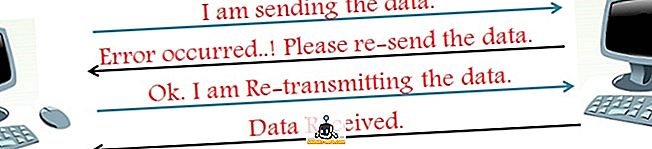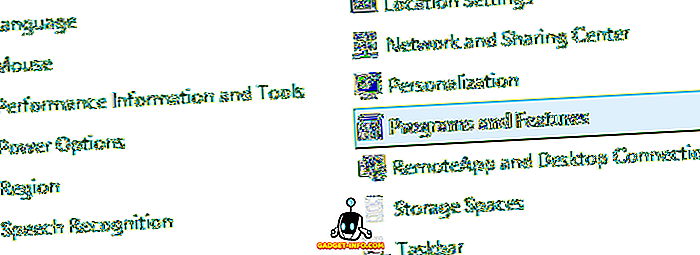V Linuxu je to docela jednoduché (stejně jako ve většině operačních systémů), restartovat počítač, odhlásit se z uživatelského účtu nebo zcela vypnout systém. Často je to tak jednoduché, jako stisknutí tlačítka napájení na počítači, nebo klepnutí na tlačítko na panelu nástrojů. V Ubuntu se zobrazí toto okno.

Budete mít možnost okamžitě vypnout počítač (po vypnutí relace), restartování, odhlášení a další.
To vše lze provést i prostřednictvím terminálu, což je užitečné zejména pro ty uživatele Ubuntu, kteří vždy udržují terminálovou relaci otevřenou. Tato metoda také obsahuje několik možností, zejména pro vypnutí systému.
Vypnutí Ubuntu z terminálu
Nejprve otevřeme Terminál.

Než se dostaneme k příkazům, vezměte na vědomí, že mnoho věcí, které uděláme, okamžitě ukončí vaši aktuální relaci, takže je dobré mít při procházení tohoto tutoriálu všechno uložené, takže pokud náhodou vypnete svůj počítač, neztratíte nic.
To znamená, že jsme tady.
První věc, o které budeme mluvit, je vypnutí počítače. Uděláme to pomocí příkazu shutdown. Nejzákladněji můžeme počítač vypnout zadáním následujícího do terminálu:
sudo shutdown -h teď

Pokud jste nedávno neprovedli akci jako správce, budete požádáni o zadání hesla. Jakmile jej úspěšně zadáte, počítač okamžitě spustí postup vypnutí.
Použití tohoto příkazu v podstatě dává počítači možnost buď zastavit nebo vypnout, pak to okamžitě. Zastavení jednoduše zastaví všechny spuštěné procesy, takže je bezpečné vypnout počítač, zatímco příkaz poweroff provede obojí.
Poznámka: chcete-li zastavit, můžete do terminálu napsat také sudo halt .
Pokud byste chtěli zajistit, aby se váš systém ve výchozím nastavení zastavil nebo vypnul, následující příkazy to provedou.
sudo shutdown -P HH: MM
nebo
sudo shutdown -H HH: MM
V obou případech je nutný čas na konci. Psaní buď sudo shutdown -P nebo sudo shutdown -H bez času vyvolá zprávu informující, že čas je nutný.
Co když chcete trochu větší kontrolu? Příkaz shutdown má mnoho možností. Pokud chcete například počítač vypnout do 30 minut, příkazem bude příkaz sudo shutdown +30 .

Pokud chcete vypnout počítač v 5:30 odp. (Jako příklad), pak sudo vypnutí 17:30 by byl příkaz k použití.

Poznámka: všechny příkazy, které vyžadují čas, používají 24hodinový čas, i když jsou hodiny nastaveny na 12hodinový čas, takže sudo vypnutí 5:30 bude 5:30.
Nakonec, pokud jste použili jeden z těchto příkladů s připojeným časem a uvědomíte si, že chcete počítač nadále používat, zadáním příkazu sudo shutdown -c v jiné relaci terminálu zrušíte plánované vypnutí.

Pokud chcete restartovat počítač, máte dvě možnosti. První z nich stále používá příkaz shutdown, ale přidává možnost na konci, která informuje váš systém o restartu po úspěšném dokončení vypnutí.

Samozřejmě, že psaní sudo shutdown -r není nutně intuitivní, takže naštěstí můžeme jednoduše napsat sudo reboot do Terminálu, abychom mohli provést totéž.

Některé systémy mají na svém standardním odhlášení také možnost spánku nebo pozastavení. Volba pozastavení uloží váš aktuální stav, pak se „téměř“ vypne, takže se můžete rychle vrátit do aktuálního stavu. Při pozastavení počítač stále používá napájení (důležité při spuštění přenosného počítače). Režim spánku je stejný jako režim pozastavení, kromě aktuálního stavu se uloží na disk a počítač se vypne. Budete muset restartovat systém, ale po restartu se můžete vrátit do aktuálního stavu. Chcete-li provést některý z těchto příkazů z příkazového řádku, použije se příkaz správce napájení.
Zadáním sudo pm-suspend se počítač pozastaví.

Podobně je příkaz sudo pm-hibernate příkazem umístit ho do režimu spánku.

A to je vše. Základní příkazy k vypnutí a restartu mohou být velmi jednoduché, ale s přidáním zmíněných modifikátorů (kromě příkazů hibernace a pozastavení) máte velmi kompletní sadu příkazů pro správu relací, vše ze základní relace terminálu.